Pievienojiet Plantronics Bluetooth austiņas operētājsistēmai Mac OS X (MacBook Pro)

Plantronics Bluetooth Headset (vai castile bluetooth mai pe romaneste) sunt printre cel mai bine cotate headset-uri pentru telefonale mobile. Calitatea sunetului, fidelitatea microfonului, designul si akumulatora darbības laiks, fiind elementele care recomanda aceasta marca. Fie ca este vorba de un produshands-free din gama de top, genPlantronics Voyager PRO Bluetooth sau de un Plantronics din seriaPLT M70, aceste headset-uri permit conectarea simultana cu mai mute device-uri mobile. De exemplu putem conecta foarte usor un iPhone, un telefon Samsung Un viensMacBook Pro in acelasi timpApvidū
Este bine de stiut ca prin intermediul acestui hands-free nu se preiau numai apelurile de voce. In casca vor fi preluate apelurile voce, apelurile VoIP (apelurile prin Facebook, Whatsapp, Viber, Skype) si se va reda si continutul media – se pote asculta muzica in cascaApvidū
Pentru cei care doresc sa conecteze o casca bluetooth la telefon, procedura este simpla. Utilizatorii de Mac OS X care doresc sa faca acest lucru, vor trebui sa urmeze cativa pasi simplii.
Cum conectam un hands-free Plantronics Bluetooth Headset la un MacBook Pro / Air
1. In primul rand trebuie sa va asigurati ca sistemul de operare esteMac OS X 10.6.8 sau mai nou.
2. Asigurati-va ca este pornit bluetooth-ul pe MacBook (Turn on, daca nu este activat), apoi deschideti panoul de setari bluetooth. Open Bluetooth PreferencesApvidū
3. Lasati panoul “Bluetooth” deschis pe Mac si tineti apasat butonul de preluare/inchidere apel de pe handset, pana acesta va fi vizibil pe Mac.
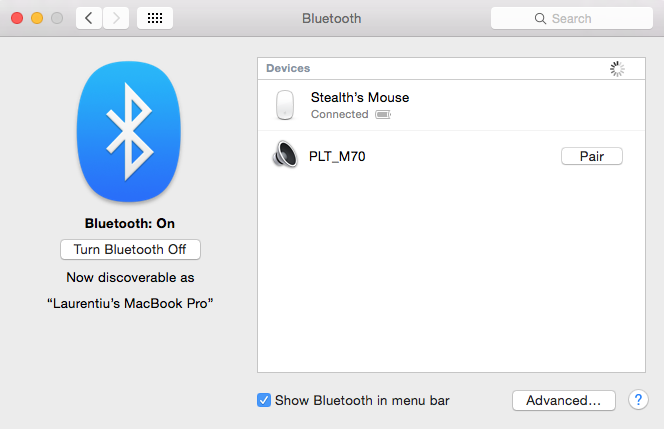
4. Noklikšķiniet “Pair” si asteptati cateva secunde pana cand statusul va fi “Connected“Apvidū
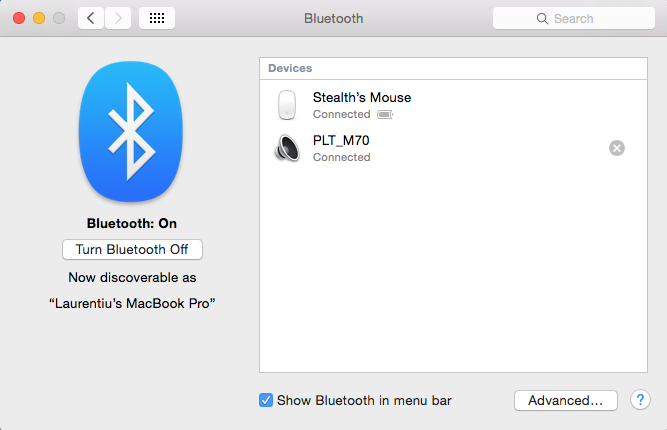
Dupa acest pas, sunetele de pe MacBook se vor auzi in casca bluettoth. Atat alertele de sistem cat si muzica sau apelurile preluate din FaceTime, Skype sau alta aplicatie de voce instalata pe Mac
Pentru a va asigura ca totul este in ordine, mergeti in “Sistēmas preferences” > “Sound” si verificati daca headset-ul apare la “Input” un “Izvade” devices. Tot de aici puteti seta volumul sunetului in casa si microfonul.
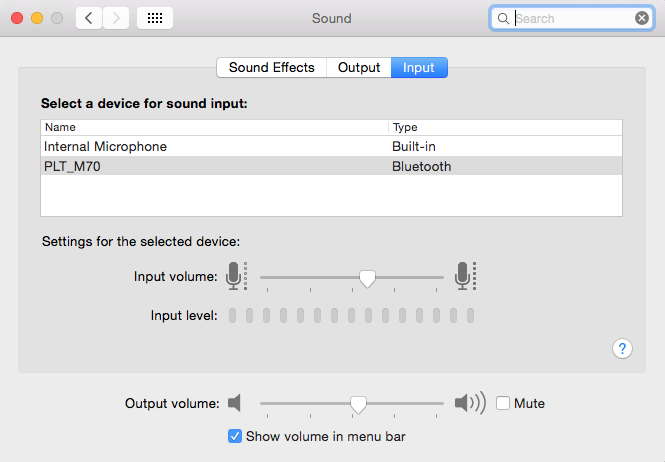
Tutorialul a fost testat pe cu Plantronics M70 si MacBook Pro cu OS X Yosemite 10.10.3 (14D136).
Pentru o experienta mai buna sunetului, recomandam sa folositi headset-uri bluetooth stereo,Plantronics Backbeat GO 2 sau pe cele din colectiaBackbeat FitApvidū
Pievienojiet Plantronics Bluetooth austiņas operētājsistēmai Mac OS X (MacBook Pro)
Kas jauns
Pret Stealth
Kaislīgs par tehnoloģijām, ar prieku rakstu vietnē StealthSettings.com kopš 2006. gada. Man ir plaša pieredze operētājsistēmās: macOS, Windows un Linux, kā arī programmēšanas valodās un blogošanas platformās (WordPress) un tiešsaistes veikalos (WooCommerce, Magento, PrestaShop).
Skatīt visas Stealth ziņasIespējams, jūs interesē arī...


Viena doma “Pievienojiet Plantronics Bluetooth austiņas operētājsistēmai Mac OS X (MacBook Pro)”
Un grand merci a TOI